Afin de vraiment supprimer les fichiers et les données de votre disque dur, vous devez remplir l'espace occupé par ces fichiers. Si vous appuyez sur la touche Suppr et que vous videz la corbeille, les fichiers sensibles risquent d'être récupérés par les pirates et les experts en sécurité. Les Mac comprennent un utilitaire intégré pour supprimer complètement les fichiers supprimés de votre disque dur, tandis que les utilisateurs Windows doivent installer des logiciels tiers pour effectuer le travail. Apprenez à utiliser la corbeille vide (Mac) et la gomme (Windows) pour vous débarrasser définitivement des fichiers supprimés.
Méthode One of Four:
Utilisation de la gomme dans Windows
-
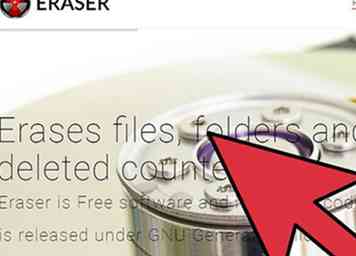 1 Téléchargez Eraser depuis le site du développeur. Eraser, un programme recommandé par les experts en sécurité, installe une option dans le menu contextuel qui vous permet de supprimer en toute sécurité («effacer») tout fichier ou dossier en un clic.[1] Vous pouvez également utiliser Eraser pour remplir l’espace qui hébergeait vos anciens fichiers supprimés avec de nouvelles données.
1 Téléchargez Eraser depuis le site du développeur. Eraser, un programme recommandé par les experts en sécurité, installe une option dans le menu contextuel qui vous permet de supprimer en toute sécurité («effacer») tout fichier ou dossier en un clic.[1] Vous pouvez également utiliser Eraser pour remplir l’espace qui hébergeait vos anciens fichiers supprimés avec de nouvelles données. - Le programme d'installation sera téléchargé dans votre dossier de téléchargement par défaut (généralement appelé «Téléchargements»).
-
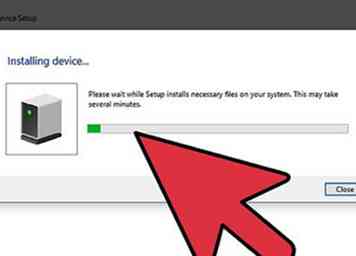 2 Exécutez le programme d'installation. Double-cliquez sur le programme d'installation Eraser, puis acceptez le contrat de licence. Choisissez «Compléter» comme type d'installation, cliquez sur «Suivant» et enfin «Installer». Lorsque vous voyez une boîte avec un bouton Terminer, cliquez dessus pour terminer l'installation.
2 Exécutez le programme d'installation. Double-cliquez sur le programme d'installation Eraser, puis acceptez le contrat de licence. Choisissez «Compléter» comme type d'installation, cliquez sur «Suivant» et enfin «Installer». Lorsque vous voyez une boîte avec un bouton Terminer, cliquez dessus pour terminer l'installation. -
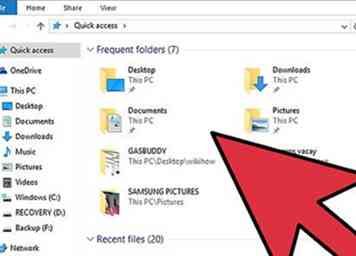 3 Recherchez les fichiers à supprimer dans l'Explorateur de fichiers Windows.[2] Si vous souhaitez supprimer définitivement des fichiers particuliers sur votre ordinateur, appuyez sur ⊞ Gagner+E pour lancer l'explorateur de fichiers Windows, puis accédez au dossier contenant les fichiers.
3 Recherchez les fichiers à supprimer dans l'Explorateur de fichiers Windows.[2] Si vous souhaitez supprimer définitivement des fichiers particuliers sur votre ordinateur, appuyez sur ⊞ Gagner+E pour lancer l'explorateur de fichiers Windows, puis accédez au dossier contenant les fichiers. - Pour sélectionner plusieurs fichiers ou dossiers à la fois, maintenez la Ctrl touchez lorsque vous cliquez sur leurs noms.
-
 4 Cliquez avec le bouton droit sur le (s) fichier (s), puis sélectionnez "Eraser> Erase". Cela effacera complètement les fichiers de votre ordinateur en contournant la corbeille. Cela peut prendre plusieurs minutes, en fonction de la vitesse de l'ordinateur et de la taille du fichier.
4 Cliquez avec le bouton droit sur le (s) fichier (s), puis sélectionnez "Eraser> Erase". Cela effacera complètement les fichiers de votre ordinateur en contournant la corbeille. Cela peut prendre plusieurs minutes, en fonction de la vitesse de l'ordinateur et de la taille du fichier. - Vous pouvez également supprimer des dossiers entiers de cette façon.
-
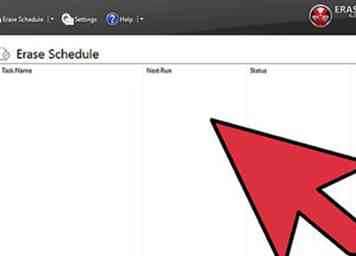 5 Lancez Eraser pour effacer définitivement les données des fichiers supprimés passés. Pour vous assurer que les données sensibles que vous avez supprimées précédemment ont été complètement effacées de votre ordinateur, vous pouvez effacer complètement tous vos fichiers précédemment supprimés en créant et en exécutant une nouvelle tâche dans Eraser. presse ⊞ Gagner+S pour lancer le champ de recherche Windows, tapez
5 Lancez Eraser pour effacer définitivement les données des fichiers supprimés passés. Pour vous assurer que les données sensibles que vous avez supprimées précédemment ont été complètement effacées de votre ordinateur, vous pouvez effacer complètement tous vos fichiers précédemment supprimés en créant et en exécutant une nouvelle tâche dans Eraser. presse ⊞ Gagner+S pour lancer le champ de recherche Windows, tapez La gommedans le blanc. Lorsque vous voyez "Eraser" apparaître dans les résultats de la recherche, cliquez dessus pour lancer le programme.- L'exécution de Eraser sur le lecteur peut prendre plusieurs heures, en fonction de la taille de votre ordinateur et de votre lecteur. Vous pouvez utiliser l'ordinateur pendant l'exécution du processus, mais cela peut être lent. Vous voudrez peut-être l'exécuter pendant la nuit.
-
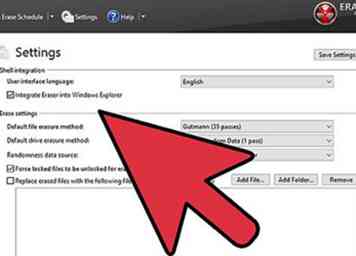 6 Cliquez sur «Paramètres» pour afficher les options de la méthode d'effacement. Les méthodes d'effacement sont des modèles spécifiques qui remplissent les données laissées par les fichiers supprimés. Différentes méthodes exécutent les patterns plusieurs fois (chaque instance s'appelle un «pass») pour garantir que les données sont vraiment effacées. Vous devrez sélectionner une option pour «Méthode d'effacement de fichier par défaut» et «Méthode d'effacement de l'espace inutilisé par défaut».
6 Cliquez sur «Paramètres» pour afficher les options de la méthode d'effacement. Les méthodes d'effacement sont des modèles spécifiques qui remplissent les données laissées par les fichiers supprimés. Différentes méthodes exécutent les patterns plusieurs fois (chaque instance s'appelle un «pass») pour garantir que les données sont vraiment effacées. Vous devrez sélectionner une option pour «Méthode d'effacement de fichier par défaut» et «Méthode d'effacement de l'espace inutilisé par défaut». -
 7 Choisissez les méthodes d'effacement «US Army» ou «Air Force». «US Army» et «Air Force» permettent un essuyage rapide mais efficace. Tandis que d'autres options ont des passes plus élevées (certaines jusqu'à 35 passes), les méthodes à 3 passes comme «US Army» et «Air Force» offrent une assurance supplémentaire. Cliquez sur «Save Settings» lorsque vous avez terminé.
7 Choisissez les méthodes d'effacement «US Army» ou «Air Force». «US Army» et «Air Force» permettent un essuyage rapide mais efficace. Tandis que d'autres options ont des passes plus élevées (certaines jusqu'à 35 passes), les méthodes à 3 passes comme «US Army» et «Air Force» offrent une assurance supplémentaire. Cliquez sur «Save Settings» lorsque vous avez terminé. -
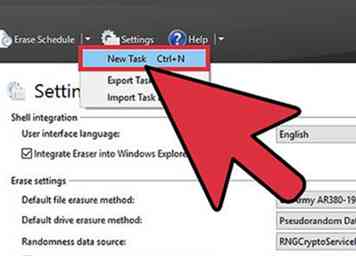 8 Cliquez sur la flèche vers le bas située à côté de «Erase Schedule», puis cliquez sur «New Task».”Maintenant, vous allez configurer une tâche qui peut être exécutée immédiatement.
8 Cliquez sur la flèche vers le bas située à côté de «Erase Schedule», puis cliquez sur «New Task».”Maintenant, vous allez configurer une tâche qui peut être exécutée immédiatement. -
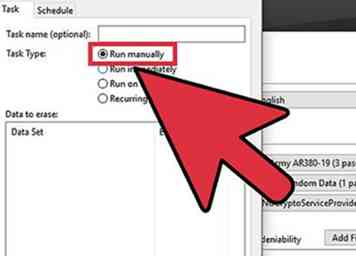 9 Sélectionnez «Exécuter manuellement», puis «Ajouter des données» pour choisir les données à effacer. Comme les fichiers ont déjà été supprimés, sélectionnez «Unused Disk Space» et choisissez votre disque dur principal dans la liste. Cliquez sur OK."
9 Sélectionnez «Exécuter manuellement», puis «Ajouter des données» pour choisir les données à effacer. Comme les fichiers ont déjà été supprimés, sélectionnez «Unused Disk Space» et choisissez votre disque dur principal dans la liste. Cliquez sur OK." -
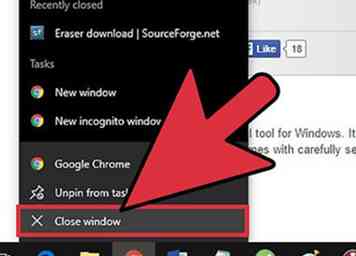 10 Fermez tous les programmes. Pour vous assurer que Eraser fonctionne sans problème, fermez tous les programmes ouverts, à l'exception de Eraser.
10 Fermez tous les programmes. Pour vous assurer que Eraser fonctionne sans problème, fermez tous les programmes ouverts, à l'exception de Eraser. -
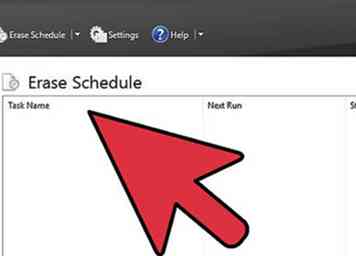 11 Cliquez avec le bouton droit sur «Erase Schedule» pour accéder à la liste des tâches. Cliquez sur la tâche que vous venez de créer (il devrait dire «Espace disque inutilisé») et sélectionnez «Exécuter maintenant». Une barre de progression apparaîtra, vous montrant la progression de la tâche. Lorsque le processus est terminé, la barre de progression atteint 100%. À ce stade, les fichiers supprimés précédemment seront effacés du disque dur.
11 Cliquez avec le bouton droit sur «Erase Schedule» pour accéder à la liste des tâches. Cliquez sur la tâche que vous venez de créer (il devrait dire «Espace disque inutilisé») et sélectionnez «Exécuter maintenant». Une barre de progression apparaîtra, vous montrant la progression de la tâche. Lorsque le processus est terminé, la barre de progression atteint 100%. À ce stade, les fichiers supprimés précédemment seront effacés du disque dur.
Méthode deux sur quatre:
Vidage sécurisé de la corbeille sous Mac OS X
-
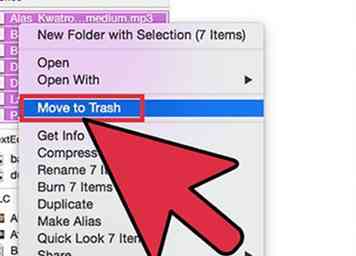 1 Déplacer des fichiers et / ou des dossiers vers la corbeille.[3] Faites-le en faisant glisser des fichiers ou des dossiers vers l'icône de la corbeille sur le dock.
1 Déplacer des fichiers et / ou des dossiers vers la corbeille.[3] Faites-le en faisant glisser des fichiers ou des dossiers vers l'icône de la corbeille sur le dock. -
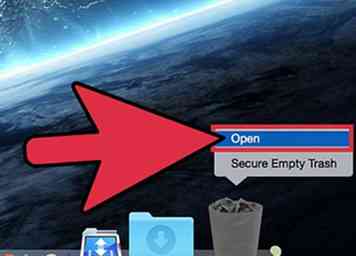 2 Ouvrez la corbeille pour afficher les fichiers supprimés. Les fichiers que vous avez supprimés apparaissent dans la corbeille. Cliquez sur l'icône de la corbeille sur le quai pour voir ce qu'il y a dans la corbeille.
2 Ouvrez la corbeille pour afficher les fichiers supprimés. Les fichiers que vous avez supprimés apparaissent dans la corbeille. Cliquez sur l'icône de la corbeille sur le quai pour voir ce qu'il y a dans la corbeille. -
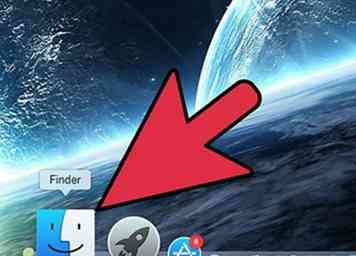 3 Cliquez sur l'icône du Finder sur le dock, puis ouvrez le menu Finder. C'est là que vous pourrez accéder à l'option permettant de supprimer définitivement les fichiers que vous avez déplacés vers la corbeille.
3 Cliquez sur l'icône du Finder sur le dock, puis ouvrez le menu Finder. C'est là que vous pourrez accéder à l'option permettant de supprimer définitivement les fichiers que vous avez déplacés vers la corbeille. -
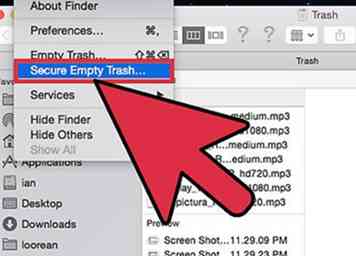 4 Sélectionnez “Corbeille vide sécurisée.”Une boîte de dialogue apparaîtra, demandant“ Êtes-vous sûr de vouloir effacer définitivement les éléments de la corbeille à l'aide de la corbeille vide sécurisée? ”Cliquez sur“ OK ”pour supprimer. Ce processus peut durer de quelques minutes à plusieurs heures, selon la taille de votre corbeille.
4 Sélectionnez “Corbeille vide sécurisée.”Une boîte de dialogue apparaîtra, demandant“ Êtes-vous sûr de vouloir effacer définitivement les éléments de la corbeille à l'aide de la corbeille vide sécurisée? ”Cliquez sur“ OK ”pour supprimer. Ce processus peut durer de quelques minutes à plusieurs heures, selon la taille de votre corbeille. -
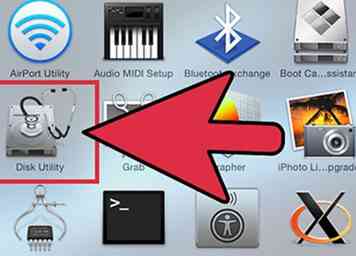 5 Formatez votre disque dur.[4] Si vous préférez supprimer tous les fichiers de l'ordinateur au lieu d'en sélectionner quelques-uns, vous pouvez formater le disque dur. Cette option détruira complètement toutes les données de votre ordinateur, puis réinstallera Mac OS X. Cela peut prendre plusieurs heures si vous avez un gros disque.
5 Formatez votre disque dur.[4] Si vous préférez supprimer tous les fichiers de l'ordinateur au lieu d'en sélectionner quelques-uns, vous pouvez formater le disque dur. Cette option détruira complètement toutes les données de votre ordinateur, puis réinstallera Mac OS X. Cela peut prendre plusieurs heures si vous avez un gros disque.
Méthode trois sur quatre:
Formatage de votre disque dur Mac
-
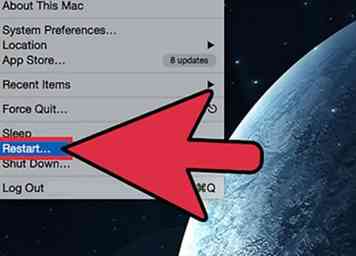 1 Connectez-vous à Internet, puis redémarrez le Mac.[5] Utilisez cette méthode si vous préférez tout supprimer sur votre disque dur, y compris les paramètres personnels et les données. Dès que vous entendez le carillon de démarrage, appuyez rapidement sur ⌘ Commander+R sur le clavier pour lancer OS X Recovery. Si l'ordinateur redémarre sur le bureau, vous devrez redémarrer et vous assurer que vous appuyez sur les touches dès que vous entendez le carillon.
1 Connectez-vous à Internet, puis redémarrez le Mac.[5] Utilisez cette méthode si vous préférez tout supprimer sur votre disque dur, y compris les paramètres personnels et les données. Dès que vous entendez le carillon de démarrage, appuyez rapidement sur ⌘ Commander+R sur le clavier pour lancer OS X Recovery. Si l'ordinateur redémarre sur le bureau, vous devrez redémarrer et vous assurer que vous appuyez sur les touches dès que vous entendez le carillon. -
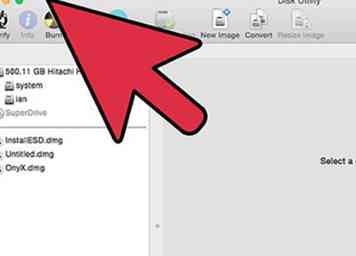 2 Cliquez sur “Utilitaire de disque”, puis cliquez sur “Continuer”.”Sélectionnez le lecteur que vous souhaitez formater, puis cliquez sur l'onglet“ Effacer ”.
2 Cliquez sur “Utilitaire de disque”, puis cliquez sur “Continuer”.”Sélectionnez le lecteur que vous souhaitez formater, puis cliquez sur l'onglet“ Effacer ”. -
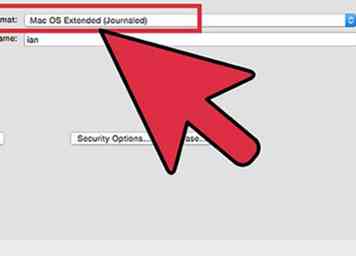 3 Choisissez “Mac OS étendu (journalisé)” dans la zone Format. C'est aussi là que vous donnerez un nouveau nom à votre disque (vous pouvez même l'appeler «Mac»).
3 Choisissez “Mac OS étendu (journalisé)” dans la zone Format. C'est aussi là que vous donnerez un nouveau nom à votre disque (vous pouvez même l'appeler «Mac»). -
 4 Cliquez sur "Options de sécurité", puis déplacez le curseur d'un cran vers la droite. Cela garantira que toutes les données sont effacées avant l'installation.
4 Cliquez sur "Options de sécurité", puis déplacez le curseur d'un cran vers la droite. Cela garantira que toutes les données sont effacées avant l'installation. -
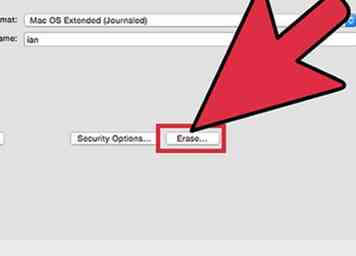 5 Cliquez sur "Effacer".«Une fois le format terminé (cela pourrait prendre des heures), l’ordinateur démarrera une toute nouvelle installation de Mac OS X.
5 Cliquez sur "Effacer".«Une fois le format terminé (cela pourrait prendre des heures), l’ordinateur démarrera une toute nouvelle installation de Mac OS X.
Méthode quatre sur quatre:
Formatage de votre disque dur Windows avec DBAN
-
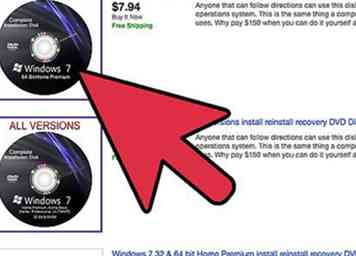 1 Recherchez un disque d'installation Windows.[6] Cette méthode ne doit être effectuée que par des utilisateurs expérimentés. Le formatage du disque dur efface tout sur l'ordinateur, y compris Windows. Vous aurez besoin d'un disque d'installation pour réinstaller le système d'exploitation après avoir formaté le lecteur. Vous pouvez en emprunter un auprès d'un ami, à condition que ce soit la même version que celle que vous avez installée actuellement.
1 Recherchez un disque d'installation Windows.[6] Cette méthode ne doit être effectuée que par des utilisateurs expérimentés. Le formatage du disque dur efface tout sur l'ordinateur, y compris Windows. Vous aurez besoin d'un disque d'installation pour réinstaller le système d'exploitation après avoir formaté le lecteur. Vous pouvez en emprunter un auprès d'un ami, à condition que ce soit la même version que celle que vous avez installée actuellement. -
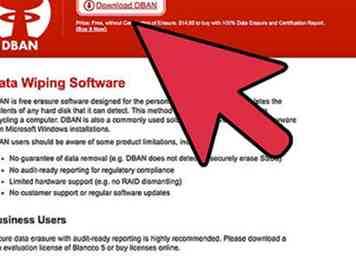 2 Téléchargez DBAN (Boot et Nuke de Darik). La seule façon de nettoyer complètement votre disque dur consiste à utiliser un outil tiers. Les experts recommandent DBAN, qui est gratuit.[7] Cela va télécharger une image ISO de DBAN sur votre ordinateur.
2 Téléchargez DBAN (Boot et Nuke de Darik). La seule façon de nettoyer complètement votre disque dur consiste à utiliser un outil tiers. Les experts recommandent DBAN, qui est gratuit.[7] Cela va télécharger une image ISO de DBAN sur votre ordinateur. -
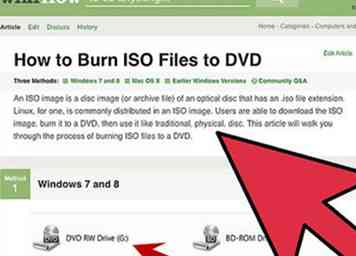 3 Gravez DBAN sur un CD ou un DVD. Voir Graver des fichiers ISO sur DVD pour obtenir des conseils sur la gravure correcte d’un fichier ISO sur un disque.
3 Gravez DBAN sur un CD ou un DVD. Voir Graver des fichiers ISO sur DVD pour obtenir des conseils sur la gravure correcte d’un fichier ISO sur un disque. -
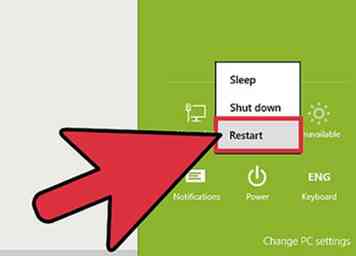 4 Insérez le CD / DVD DBAN gravé et redémarrez l'ordinateur.[8] L'ordinateur redémarrera dans DBAN, ce qui vous guidera dans le formatage de votre disque dur.
4 Insérez le CD / DVD DBAN gravé et redémarrez l'ordinateur.[8] L'ordinateur redémarrera dans DBAN, ce qui vous guidera dans le formatage de votre disque dur. -
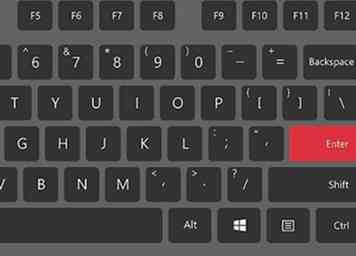 5 Appuyez sur Entrée pour “Mode interactif”.”Cela vous permettra de spécifier comment DBAN formate le disque.
5 Appuyez sur Entrée pour “Mode interactif”.”Cela vous permettra de spécifier comment DBAN formate le disque. -
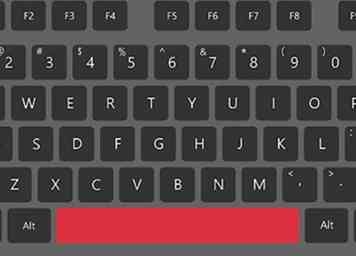 6 Appuyez sur la barre d’espace pour sélectionner le lecteur à formater, puis appuyez sur F10 pour commencer. Ce processus prendra plusieurs heures. La longueur réelle dépend de la taille et de la vitesse du disque dur. Regardez le temps restant dans le coin supérieur droit de l'écran pour suivre vos progrès.
6 Appuyez sur la barre d’espace pour sélectionner le lecteur à formater, puis appuyez sur F10 pour commencer. Ce processus prendra plusieurs heures. La longueur réelle dépend de la taille et de la vitesse du disque dur. Regardez le temps restant dans le coin supérieur droit de l'écran pour suivre vos progrès. -
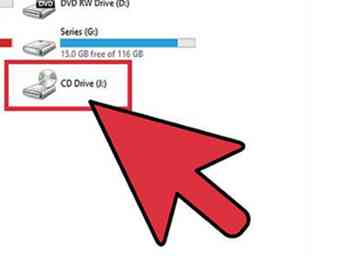 7 Éjectez le CD ou DVD DBAN lorsque vous voyez le mot «Pass».”Lorsque vous voyez“ Passe ”, la lingette est terminée. Votre lecteur a été effacé et réécrit.
7 Éjectez le CD ou DVD DBAN lorsque vous voyez le mot «Pass».”Lorsque vous voyez“ Passe ”, la lingette est terminée. Votre lecteur a été effacé et réécrit. -
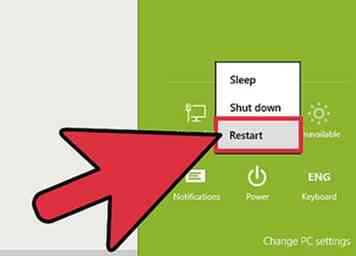 8 Insérez le disque d'installation de Windows et redémarrez l'ordinateur. Vous allez maintenant commencer à installer Windows sur votre disque dur récemment formaté. Le redémarrage de l'ordinateur démarre directement dans le programme d'installation de Windows. Cliquez sur «Installer» ou «Suivant» pour lancer l'installation, puis suivez les écrans pour sélectionner vos options d'installation.
8 Insérez le disque d'installation de Windows et redémarrez l'ordinateur. Vous allez maintenant commencer à installer Windows sur votre disque dur récemment formaté. Le redémarrage de l'ordinateur démarre directement dans le programme d'installation de Windows. Cliquez sur «Installer» ou «Suivant» pour lancer l'installation, puis suivez les écrans pour sélectionner vos options d'installation.
Facebook
Twitter
Google+
 Minotauromaquia
Minotauromaquia
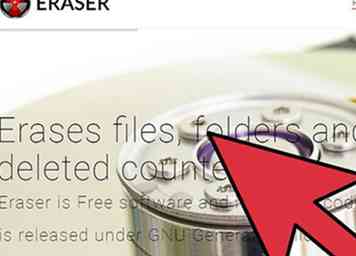 1 Téléchargez Eraser depuis le site du développeur. Eraser, un programme recommandé par les experts en sécurité, installe une option dans le menu contextuel qui vous permet de supprimer en toute sécurité («effacer») tout fichier ou dossier en un clic.[1] Vous pouvez également utiliser Eraser pour remplir l’espace qui hébergeait vos anciens fichiers supprimés avec de nouvelles données.
1 Téléchargez Eraser depuis le site du développeur. Eraser, un programme recommandé par les experts en sécurité, installe une option dans le menu contextuel qui vous permet de supprimer en toute sécurité («effacer») tout fichier ou dossier en un clic.[1] Vous pouvez également utiliser Eraser pour remplir l’espace qui hébergeait vos anciens fichiers supprimés avec de nouvelles données. 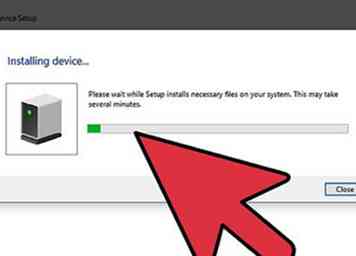 2 Exécutez le programme d'installation. Double-cliquez sur le programme d'installation Eraser, puis acceptez le contrat de licence. Choisissez «Compléter» comme type d'installation, cliquez sur «Suivant» et enfin «Installer». Lorsque vous voyez une boîte avec un bouton Terminer, cliquez dessus pour terminer l'installation.
2 Exécutez le programme d'installation. Double-cliquez sur le programme d'installation Eraser, puis acceptez le contrat de licence. Choisissez «Compléter» comme type d'installation, cliquez sur «Suivant» et enfin «Installer». Lorsque vous voyez une boîte avec un bouton Terminer, cliquez dessus pour terminer l'installation. 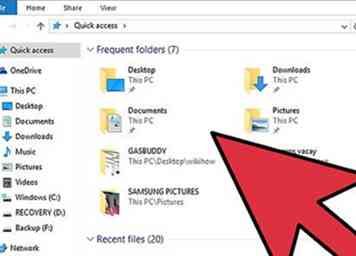 3 Recherchez les fichiers à supprimer dans l'Explorateur de fichiers Windows.[2] Si vous souhaitez supprimer définitivement des fichiers particuliers sur votre ordinateur, appuyez sur
3 Recherchez les fichiers à supprimer dans l'Explorateur de fichiers Windows.[2] Si vous souhaitez supprimer définitivement des fichiers particuliers sur votre ordinateur, appuyez sur  4 Cliquez avec le bouton droit sur le (s) fichier (s), puis sélectionnez "Eraser> Erase". Cela effacera complètement les fichiers de votre ordinateur en contournant la corbeille. Cela peut prendre plusieurs minutes, en fonction de la vitesse de l'ordinateur et de la taille du fichier.
4 Cliquez avec le bouton droit sur le (s) fichier (s), puis sélectionnez "Eraser> Erase". Cela effacera complètement les fichiers de votre ordinateur en contournant la corbeille. Cela peut prendre plusieurs minutes, en fonction de la vitesse de l'ordinateur et de la taille du fichier. 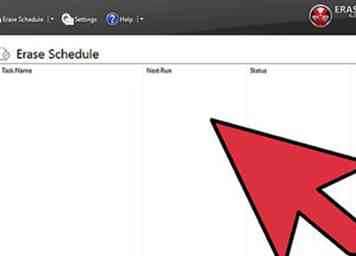 5 Lancez Eraser pour effacer définitivement les données des fichiers supprimés passés. Pour vous assurer que les données sensibles que vous avez supprimées précédemment ont été complètement effacées de votre ordinateur, vous pouvez effacer complètement tous vos fichiers précédemment supprimés en créant et en exécutant une nouvelle tâche dans Eraser. presse
5 Lancez Eraser pour effacer définitivement les données des fichiers supprimés passés. Pour vous assurer que les données sensibles que vous avez supprimées précédemment ont été complètement effacées de votre ordinateur, vous pouvez effacer complètement tous vos fichiers précédemment supprimés en créant et en exécutant une nouvelle tâche dans Eraser. presse 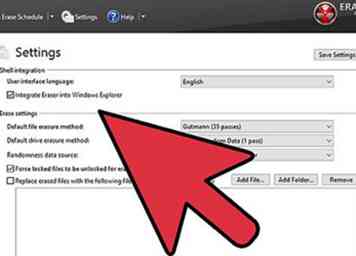 6 Cliquez sur «Paramètres» pour afficher les options de la méthode d'effacement. Les méthodes d'effacement sont des modèles spécifiques qui remplissent les données laissées par les fichiers supprimés. Différentes méthodes exécutent les patterns plusieurs fois (chaque instance s'appelle un «pass») pour garantir que les données sont vraiment effacées. Vous devrez sélectionner une option pour «Méthode d'effacement de fichier par défaut» et «Méthode d'effacement de l'espace inutilisé par défaut».
6 Cliquez sur «Paramètres» pour afficher les options de la méthode d'effacement. Les méthodes d'effacement sont des modèles spécifiques qui remplissent les données laissées par les fichiers supprimés. Différentes méthodes exécutent les patterns plusieurs fois (chaque instance s'appelle un «pass») pour garantir que les données sont vraiment effacées. Vous devrez sélectionner une option pour «Méthode d'effacement de fichier par défaut» et «Méthode d'effacement de l'espace inutilisé par défaut».  7 Choisissez les méthodes d'effacement «US Army» ou «Air Force». «US Army» et «Air Force» permettent un essuyage rapide mais efficace. Tandis que d'autres options ont des passes plus élevées (certaines jusqu'à 35 passes), les méthodes à 3 passes comme «US Army» et «Air Force» offrent une assurance supplémentaire. Cliquez sur «Save Settings» lorsque vous avez terminé.
7 Choisissez les méthodes d'effacement «US Army» ou «Air Force». «US Army» et «Air Force» permettent un essuyage rapide mais efficace. Tandis que d'autres options ont des passes plus élevées (certaines jusqu'à 35 passes), les méthodes à 3 passes comme «US Army» et «Air Force» offrent une assurance supplémentaire. Cliquez sur «Save Settings» lorsque vous avez terminé. 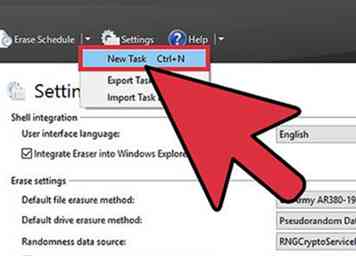 8 Cliquez sur la flèche vers le bas située à côté de «Erase Schedule», puis cliquez sur «New Task».”Maintenant, vous allez configurer une tâche qui peut être exécutée immédiatement.
8 Cliquez sur la flèche vers le bas située à côté de «Erase Schedule», puis cliquez sur «New Task».”Maintenant, vous allez configurer une tâche qui peut être exécutée immédiatement. 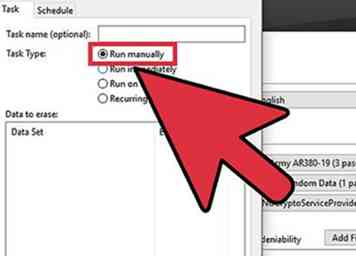 9 Sélectionnez «Exécuter manuellement», puis «Ajouter des données» pour choisir les données à effacer. Comme les fichiers ont déjà été supprimés, sélectionnez «Unused Disk Space» et choisissez votre disque dur principal dans la liste. Cliquez sur OK."
9 Sélectionnez «Exécuter manuellement», puis «Ajouter des données» pour choisir les données à effacer. Comme les fichiers ont déjà été supprimés, sélectionnez «Unused Disk Space» et choisissez votre disque dur principal dans la liste. Cliquez sur OK." 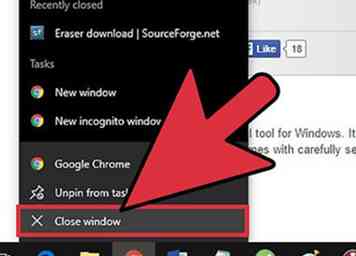 10 Fermez tous les programmes. Pour vous assurer que Eraser fonctionne sans problème, fermez tous les programmes ouverts, à l'exception de Eraser.
10 Fermez tous les programmes. Pour vous assurer que Eraser fonctionne sans problème, fermez tous les programmes ouverts, à l'exception de Eraser. 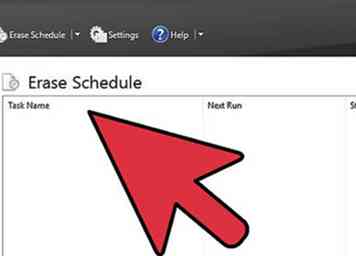 11 Cliquez avec le bouton droit sur «Erase Schedule» pour accéder à la liste des tâches. Cliquez sur la tâche que vous venez de créer (il devrait dire «Espace disque inutilisé») et sélectionnez «Exécuter maintenant». Une barre de progression apparaîtra, vous montrant la progression de la tâche. Lorsque le processus est terminé, la barre de progression atteint 100%. À ce stade, les fichiers supprimés précédemment seront effacés du disque dur.
11 Cliquez avec le bouton droit sur «Erase Schedule» pour accéder à la liste des tâches. Cliquez sur la tâche que vous venez de créer (il devrait dire «Espace disque inutilisé») et sélectionnez «Exécuter maintenant». Une barre de progression apparaîtra, vous montrant la progression de la tâche. Lorsque le processus est terminé, la barre de progression atteint 100%. À ce stade, les fichiers supprimés précédemment seront effacés du disque dur. 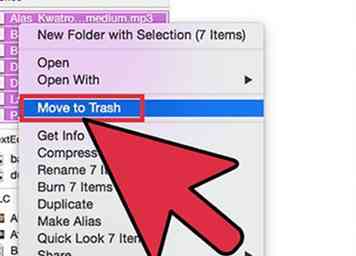 1 Déplacer des fichiers et / ou des dossiers vers la corbeille.[3] Faites-le en faisant glisser des fichiers ou des dossiers vers l'icône de la corbeille sur le dock.
1 Déplacer des fichiers et / ou des dossiers vers la corbeille.[3] Faites-le en faisant glisser des fichiers ou des dossiers vers l'icône de la corbeille sur le dock. 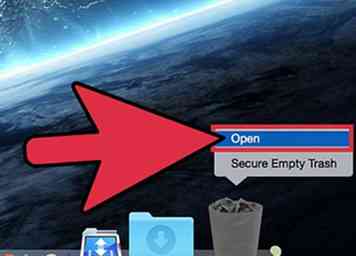 2 Ouvrez la corbeille pour afficher les fichiers supprimés. Les fichiers que vous avez supprimés apparaissent dans la corbeille. Cliquez sur l'icône de la corbeille sur le quai pour voir ce qu'il y a dans la corbeille.
2 Ouvrez la corbeille pour afficher les fichiers supprimés. Les fichiers que vous avez supprimés apparaissent dans la corbeille. Cliquez sur l'icône de la corbeille sur le quai pour voir ce qu'il y a dans la corbeille. 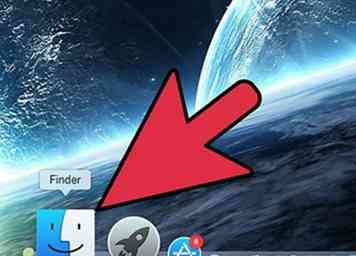 3 Cliquez sur l'icône du Finder sur le dock, puis ouvrez le menu Finder. C'est là que vous pourrez accéder à l'option permettant de supprimer définitivement les fichiers que vous avez déplacés vers la corbeille.
3 Cliquez sur l'icône du Finder sur le dock, puis ouvrez le menu Finder. C'est là que vous pourrez accéder à l'option permettant de supprimer définitivement les fichiers que vous avez déplacés vers la corbeille. 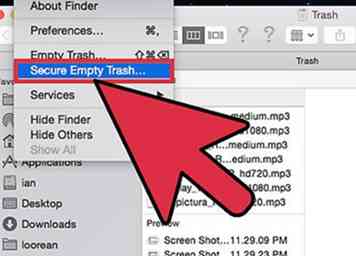 4 Sélectionnez “Corbeille vide sécurisée.”Une boîte de dialogue apparaîtra, demandant“ Êtes-vous sûr de vouloir effacer définitivement les éléments de la corbeille à l'aide de la corbeille vide sécurisée? ”Cliquez sur“ OK ”pour supprimer. Ce processus peut durer de quelques minutes à plusieurs heures, selon la taille de votre corbeille.
4 Sélectionnez “Corbeille vide sécurisée.”Une boîte de dialogue apparaîtra, demandant“ Êtes-vous sûr de vouloir effacer définitivement les éléments de la corbeille à l'aide de la corbeille vide sécurisée? ”Cliquez sur“ OK ”pour supprimer. Ce processus peut durer de quelques minutes à plusieurs heures, selon la taille de votre corbeille. 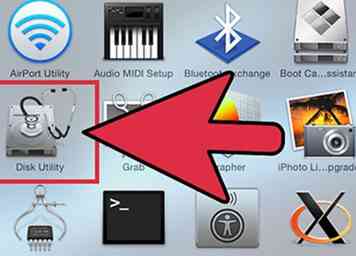 5 Formatez votre disque dur.[4] Si vous préférez supprimer tous les fichiers de l'ordinateur au lieu d'en sélectionner quelques-uns, vous pouvez formater le disque dur. Cette option détruira complètement toutes les données de votre ordinateur, puis réinstallera Mac OS X. Cela peut prendre plusieurs heures si vous avez un gros disque.
5 Formatez votre disque dur.[4] Si vous préférez supprimer tous les fichiers de l'ordinateur au lieu d'en sélectionner quelques-uns, vous pouvez formater le disque dur. Cette option détruira complètement toutes les données de votre ordinateur, puis réinstallera Mac OS X. Cela peut prendre plusieurs heures si vous avez un gros disque. 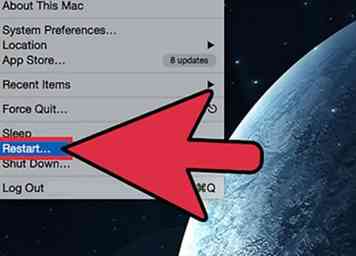 1 Connectez-vous à Internet, puis redémarrez le Mac.[5] Utilisez cette méthode si vous préférez tout supprimer sur votre disque dur, y compris les paramètres personnels et les données. Dès que vous entendez le carillon de démarrage, appuyez rapidement sur
1 Connectez-vous à Internet, puis redémarrez le Mac.[5] Utilisez cette méthode si vous préférez tout supprimer sur votre disque dur, y compris les paramètres personnels et les données. Dès que vous entendez le carillon de démarrage, appuyez rapidement sur 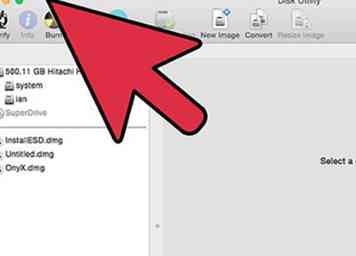 2 Cliquez sur “Utilitaire de disque”, puis cliquez sur “Continuer”.”Sélectionnez le lecteur que vous souhaitez formater, puis cliquez sur l'onglet“ Effacer ”.
2 Cliquez sur “Utilitaire de disque”, puis cliquez sur “Continuer”.”Sélectionnez le lecteur que vous souhaitez formater, puis cliquez sur l'onglet“ Effacer ”. 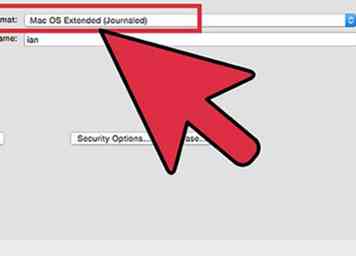 3 Choisissez “Mac OS étendu (journalisé)” dans la zone Format. C'est aussi là que vous donnerez un nouveau nom à votre disque (vous pouvez même l'appeler «Mac»).
3 Choisissez “Mac OS étendu (journalisé)” dans la zone Format. C'est aussi là que vous donnerez un nouveau nom à votre disque (vous pouvez même l'appeler «Mac»).  4 Cliquez sur "Options de sécurité", puis déplacez le curseur d'un cran vers la droite. Cela garantira que toutes les données sont effacées avant l'installation.
4 Cliquez sur "Options de sécurité", puis déplacez le curseur d'un cran vers la droite. Cela garantira que toutes les données sont effacées avant l'installation. 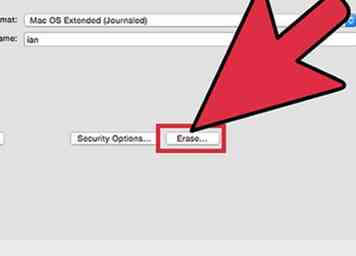 5 Cliquez sur "Effacer".«Une fois le format terminé (cela pourrait prendre des heures), l’ordinateur démarrera une toute nouvelle installation de Mac OS X.
5 Cliquez sur "Effacer".«Une fois le format terminé (cela pourrait prendre des heures), l’ordinateur démarrera une toute nouvelle installation de Mac OS X. 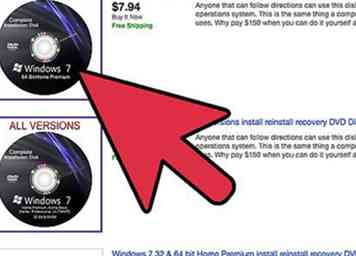 1 Recherchez un disque d'installation Windows.[6] Cette méthode ne doit être effectuée que par des utilisateurs expérimentés. Le formatage du disque dur efface tout sur l'ordinateur, y compris Windows. Vous aurez besoin d'un disque d'installation pour réinstaller le système d'exploitation après avoir formaté le lecteur. Vous pouvez en emprunter un auprès d'un ami, à condition que ce soit la même version que celle que vous avez installée actuellement.
1 Recherchez un disque d'installation Windows.[6] Cette méthode ne doit être effectuée que par des utilisateurs expérimentés. Le formatage du disque dur efface tout sur l'ordinateur, y compris Windows. Vous aurez besoin d'un disque d'installation pour réinstaller le système d'exploitation après avoir formaté le lecteur. Vous pouvez en emprunter un auprès d'un ami, à condition que ce soit la même version que celle que vous avez installée actuellement. 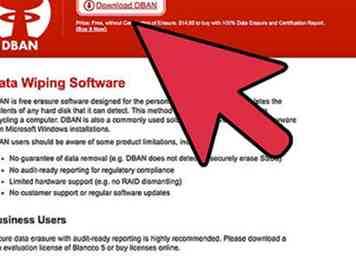 2 Téléchargez DBAN (Boot et Nuke de Darik). La seule façon de nettoyer complètement votre disque dur consiste à utiliser un outil tiers. Les experts recommandent DBAN, qui est gratuit.[7] Cela va télécharger une image ISO de DBAN sur votre ordinateur.
2 Téléchargez DBAN (Boot et Nuke de Darik). La seule façon de nettoyer complètement votre disque dur consiste à utiliser un outil tiers. Les experts recommandent DBAN, qui est gratuit.[7] Cela va télécharger une image ISO de DBAN sur votre ordinateur. 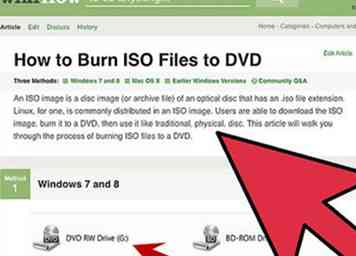 3 Gravez DBAN sur un CD ou un DVD. Voir Graver des fichiers ISO sur DVD pour obtenir des conseils sur la gravure correcte d’un fichier ISO sur un disque.
3 Gravez DBAN sur un CD ou un DVD. Voir Graver des fichiers ISO sur DVD pour obtenir des conseils sur la gravure correcte d’un fichier ISO sur un disque. 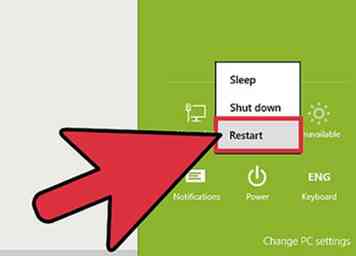 4 Insérez le CD / DVD DBAN gravé et redémarrez l'ordinateur.[8] L'ordinateur redémarrera dans DBAN, ce qui vous guidera dans le formatage de votre disque dur.
4 Insérez le CD / DVD DBAN gravé et redémarrez l'ordinateur.[8] L'ordinateur redémarrera dans DBAN, ce qui vous guidera dans le formatage de votre disque dur. 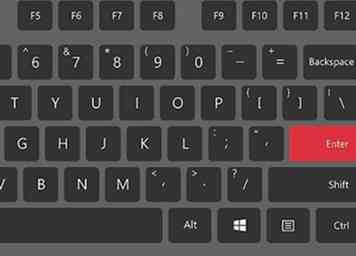 5 Appuyez sur Entrée pour “Mode interactif”.”Cela vous permettra de spécifier comment DBAN formate le disque.
5 Appuyez sur Entrée pour “Mode interactif”.”Cela vous permettra de spécifier comment DBAN formate le disque. 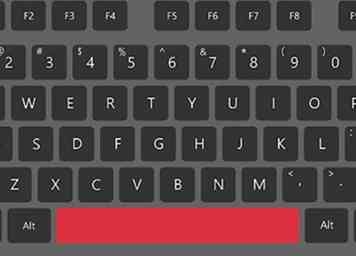 6 Appuyez sur la barre d’espace pour sélectionner le lecteur à formater, puis appuyez sur
6 Appuyez sur la barre d’espace pour sélectionner le lecteur à formater, puis appuyez sur 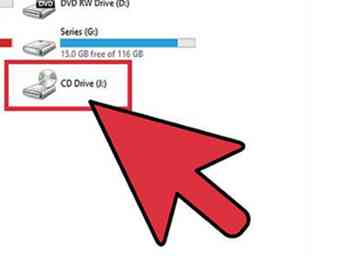 7 Éjectez le CD ou DVD DBAN lorsque vous voyez le mot «Pass».”Lorsque vous voyez“ Passe ”, la lingette est terminée. Votre lecteur a été effacé et réécrit.
7 Éjectez le CD ou DVD DBAN lorsque vous voyez le mot «Pass».”Lorsque vous voyez“ Passe ”, la lingette est terminée. Votre lecteur a été effacé et réécrit. 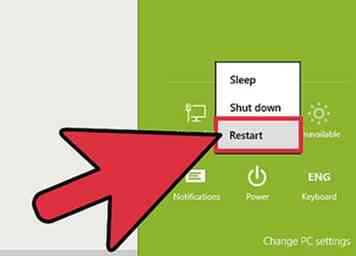 8 Insérez le disque d'installation de Windows et redémarrez l'ordinateur. Vous allez maintenant commencer à installer Windows sur votre disque dur récemment formaté. Le redémarrage de l'ordinateur démarre directement dans le programme d'installation de Windows. Cliquez sur «Installer» ou «Suivant» pour lancer l'installation, puis suivez les écrans pour sélectionner vos options d'installation.
8 Insérez le disque d'installation de Windows et redémarrez l'ordinateur. Vous allez maintenant commencer à installer Windows sur votre disque dur récemment formaté. Le redémarrage de l'ordinateur démarre directement dans le programme d'installation de Windows. Cliquez sur «Installer» ou «Suivant» pour lancer l'installation, puis suivez les écrans pour sélectionner vos options d'installation.